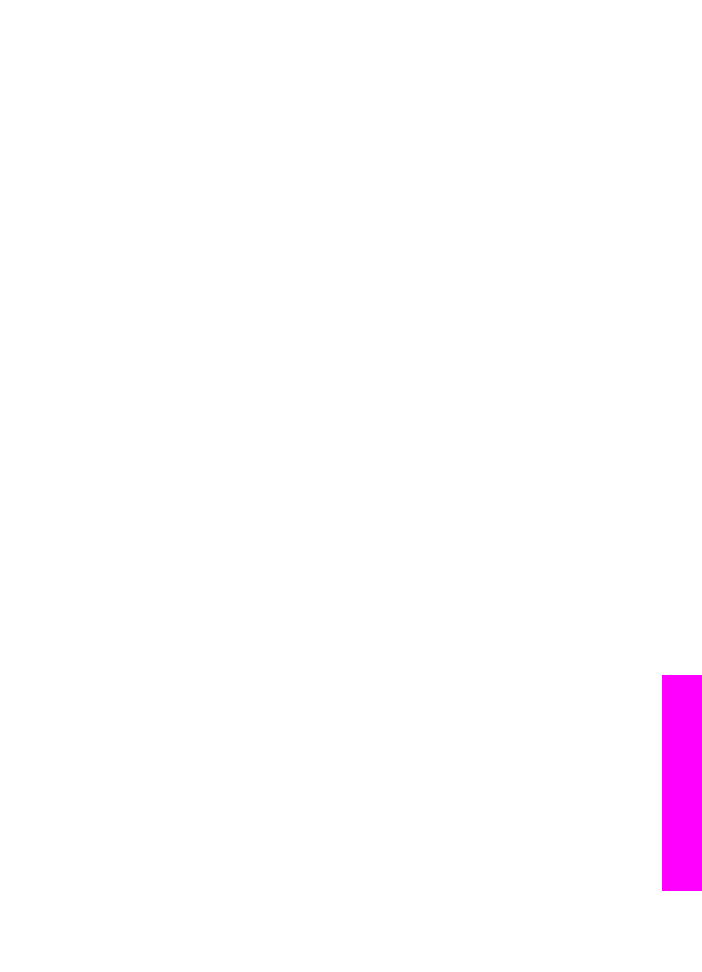
Rješavanje problema s papirom
Za smanjivanje mogućnosti zaglavljivanja papira koristite samo one vrste papira koje
su preporučene za HP all-in-one. Za popis preporučenih vrsta papira, pogledajte
zaslonsku pomoć HP Image Zone Help, ili idite na
www.hp.com/support
.
U ulaznu ladicu nmojte umetati svinuti i izgužvani papir ili papir sa savinutim ili
otrgnutim rubovima. Za detaljnije informacije vidi
Izbjegavanje zaglavljivanja papira
.
Ukoliko ipak dođe do zaglavljivanja papira u uređaju, slijedite ove upute.
Papir se zaglavio u HP all-in-one
Rješenje
1
Uklonite stražnja vratašca tako što ćete na njima pritisnuti jezičce kako je
prikazano ispod.
Ukoliko HP all-in-one ima dodatak za obostrani ispis, moguće je da vaš
uređaj nema stražnja vratašca koja su ovdje prikazana. Za otklanjanje
zaglavljenog papira, možda ćete morati ukloniti dodatak. Za više informacija
pogledajte tiskani priručnik koji je isporučen uz dodatak za obostrani ispis.
Korisnički vodič
183
Informacije
o rješavanju
problema
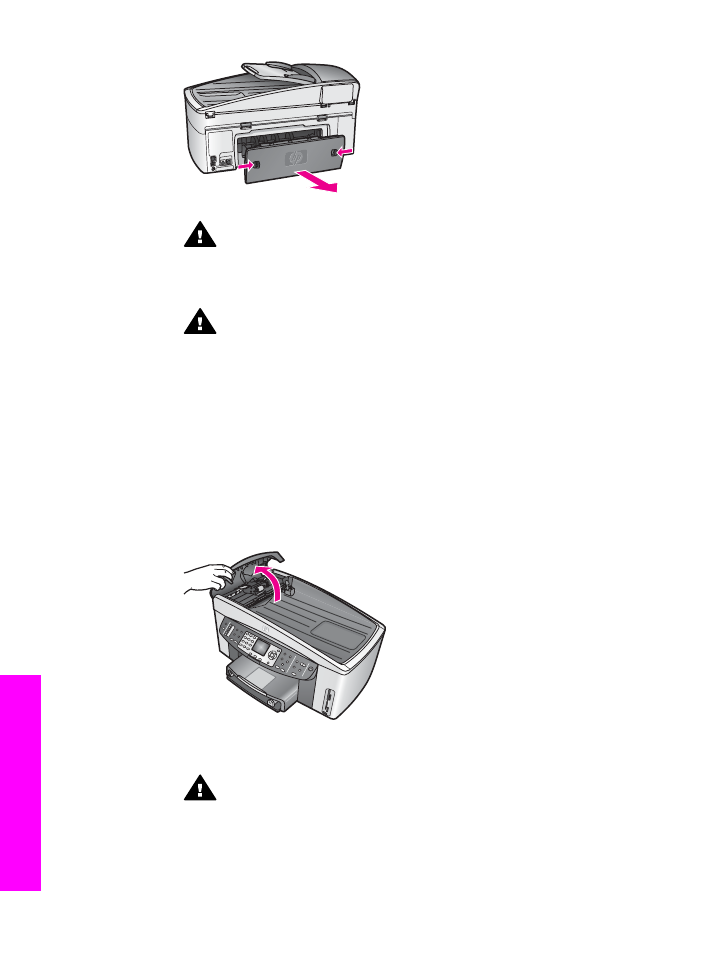
Opreznost
Pokušaj uklanjanja zaglavljenog papira s prednje strane
HP all-in-one uređaja može oštetiti mehanizam za ispis. Uvijek
uklanjajte zaglavljeni papir kroz stražnja vratašca.
2
Nježno izvucite papir iz valjaka.
Upozorenje
Ako se papir podere za vrijeme uklanjanja, provjerite
ima li zaostalih komadića papira u mehanizmu unutar uređaja. Ako ne
uklonite sve komadiće papira iz HP all-in-one uređaja, vjerojatno će
opet doći do zaglavljivanja papira.
3
Vratite stražnja vratašca na mjesto. Lagno gurnite vratašca dok ne sjednu na
mjesto.
4
Za nastavak tekućeg posla pritisnite
OK
.
Zaglavio se papir u uređaju za automatsko umetanje dokumenata
Rješenje
1
Izvucite i uklonite ladicu za papir iz HP all-in-one uređaja.
2
Podignite poklopac uređaja za automatsko umetanje papira.
3
Nježno izvucite papir iz valjaka.
Upozorenje
Ako se papir podere za vrijeme uklanjanja provjerite
ima li zaostalih komadića papira u mehanizmu unutar uređaja. Ako ne
uklonite sve komadiće papira iz HP all-in-one uređaja, vjerojatno će
opet doći do zaglavljivanja papira.
U rijetkim slučajevima ozbiljnog zaglavljivanja papira, morat ćete
ukloniti prednju pločicu na uređaju za automatsko uvlačenje papira i
podignuti sklop za navođenje papira kako bi uklonili komadiće papira
Poglavlje 16
184
HP Officejet 7300/7400 series all-in-one
Informacije
o rješavanju
problema
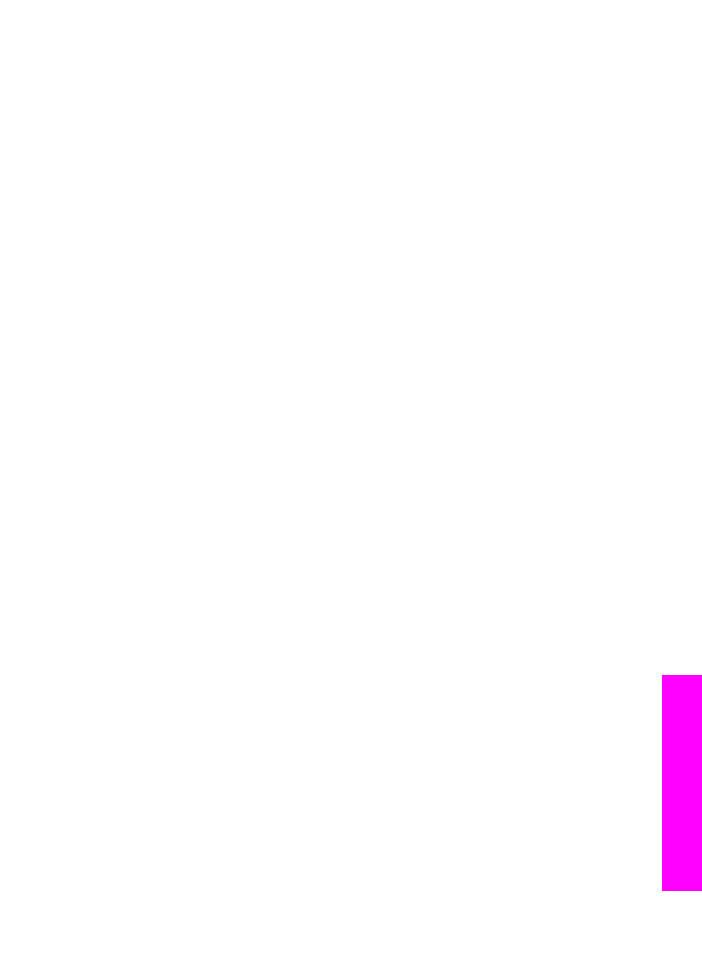
iz dubine uređaja. Za detaljnije informacije vidi
Uređaj za automatsko
umetanje dokumenata uvlači previše stranica ili ih uopće ne uvlači
.
4
Zatvorite poklopac uređaja za automatsko umetanje dokumenata i vratite
ladicu za papir.
Papir se zaglavio u dodatku za obostrani ispis
Rješenje
Možda ćete morati ukloniti dodatak za obostrani ispis. Za više informacija
pogledajte tiskani priručnik koji je isporučen uz dodatak za obostrani ispis.
Napomena
Ako ste prije uklanjanja zaglavljenog papira isključili HP all-in-one,
ponovo ga uključite i ponovo pokrenite ispis, kopiranje ili faksiranje.
Uređaj za automatsko umetanje dokumenata uvlači previše stranica ili ih uopće
ne uvlači
Uzrok
Morate očistiti jastučić za odvajanje ili valjke unutar uređaja za automatsko
umetanje dokumenata. Nakon opsežne upotrebe, kopiranja rukom pisanih
dokumenata ili dokumenata s puno tinte na valjcima i jastučiću za odvajanje se
mogu nakupiti grafit, vosak ili tinta.
●
Ako uređaj za automatsko uvlačenje papira uopće ne uvlači papir nužno je
očistiti valjke unutar mehanizma za uvlačenje.
●
Ako uređaj za automatsko uvlačenje papira uvlači više listova papira nužno
je očistiti jastučić za odvajanje unutar mehanizma za uvlačenje.
Rješenje
Umetnite jedan ili dva lista nekorištenog običnog bijelog A4 papira u ladicu za
papir, pa pritisnite
Početak kopiranja - Crno-bijelo
kako bi uređaj za
automatsko umetanje dokumenata uvukao papir. Obični papir čisti i upija talog s
valjaka i jastučića za odvajanje.
Naputak
Ako mehanizam ne uvuče papir, pokušajte očistiti prednji valjak.
Navlažite mekanu tkaninu koja ne ostavlja vlakna destiliranom vodom i
obrišite valjak.
Ukoliko problem ustraje ili uređaj za automatsko umetanje dokumenata ne uvuče
obični papir, možete ručno očistiti valjke i jastučić za odvajanje. Za pristup sklopu
za navođenje papira unutar uređaja za automatsko umetanje dokumenata
uklonite prednju pločicu s prednje strane mehanizma za uvlačenje, očistite valjke
i jastučić za odvajanje i vratite prednju pločicu na mjesto kao što je opisano niže.
Uklanjanje prednje pločice s prednje strane uređaja za automatsko
umetanje dokumenata
1
Uklonite sve papire iz ladice za dokumente.
Naputak
Bit će vam jednostavnije pristupiti uređaju za automatsko
umetanje dokumenata ako prije toga uklonite ladicu za dokumente.
2
Podignite poklopac uređaja za automatsko umetanje dokumenata kao što je
prikazano na Slici 1.
Korisnički vodič
185
Informacije
o rješavanju
problema
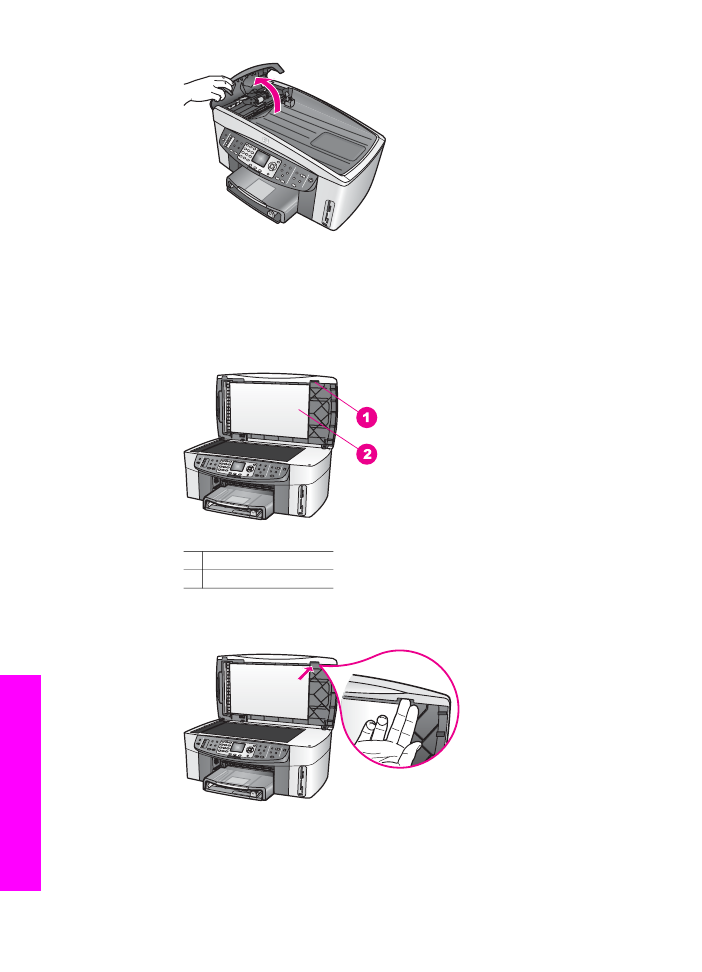
Slika 1
3
Podignite poklopac HP all-in-one uređaja, kao kad stavljate dokument na
staklo.
Slika 2 prikazuje otvoreni poklopac i lokaciju usjeka (1) blizu gornjeg desnog
ruba poklopca.
Slika 2
1 Utor
2 Unutrašnjost poklopca
4
Stavite jedan ili dva prsta na usjek, kako je prikazano na Slici 3.
Slika 3
5
Držite prste na usjeku i spuštajte poklopac dok se gotovo ne zatvori.
Poglavlje 16
186
HP Officejet 7300/7400 series all-in-one
Informacije
o rješavanju
problema
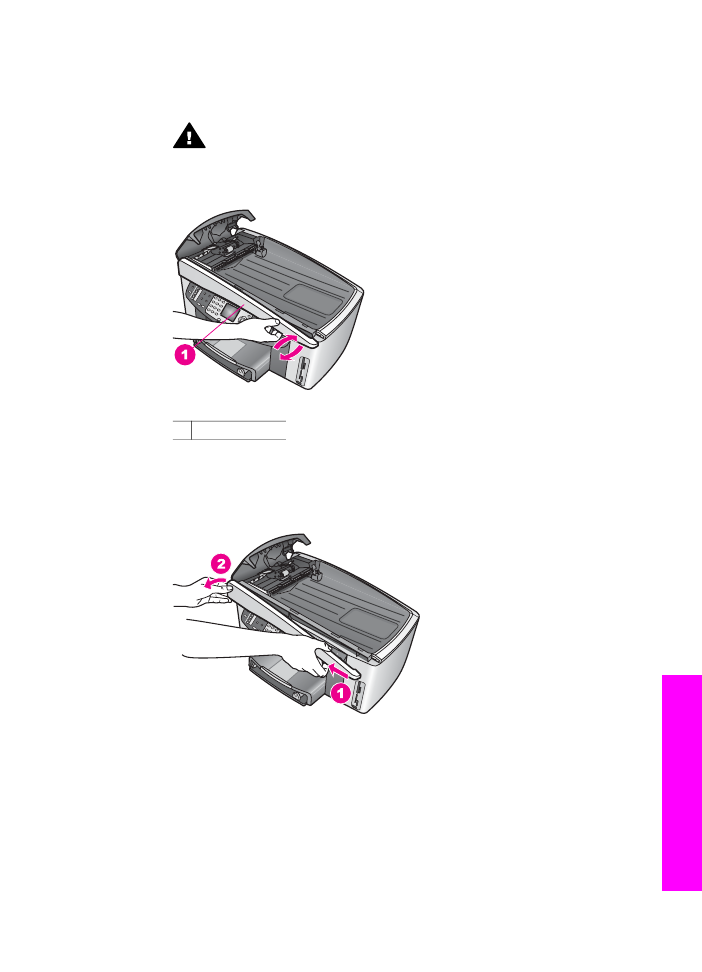
6
Palcem pritisnite gornji dio prednje pločice (1) dok prstima izvlačite dno s
desne strane HP all-in-one uređaja, kao što je prikazano na Slici 4.
Za lakše skidanje pločice s desne strane blago ju izvrćite gore-dolje.
Upozorenje
Nemojte još u potpunosti skinuti prednju pločicu. Na
krajnjoj lijevoj strani prednje pločice je mala kuka koja drži pločicu na
mjestu. Ako odmah skinete prednju pločicu, mogli biste oštetiti
plastičnu kuku s unutrašnje strane pločice.
Slika 4
1 Prednja pločica
7
Kao što je prikazano na Slici 5, gurajte pločicu (1) nalijevo dok se plastična
kuka u potpunosti ne odvoji od HP all-in-one uređaja, a zatim skinite prednju
pločicu s uređaja (2).
Slika 5
Čišćenje valjaka i jastučića za odvajanje
1
Za podizanje sklopa za navođenje papira (2) koristite plavozelenu ručicu (1)
prikazanu na Slici 6.
Korisnički vodič
187
Informacije
o rješavanju
problema
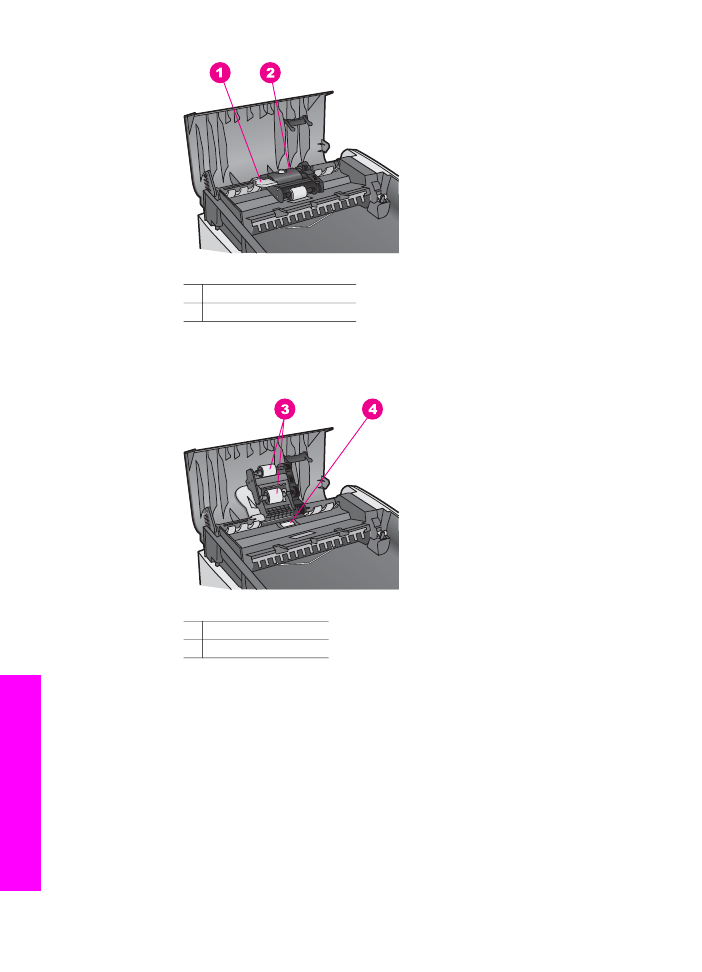
Slika 6
1 Ručica
2 Sklop za navođenje papira
Tako ćete jednostavno pristupiti valjcima (3) i jastučiću za odvajanje (4),
kako je prikazano na Slici 7.
Slika 7
3 Valjci
4 Jastučić za odvajanje
2
Blago navlažite čistu tkaninu koja ne pušta vlakna destiliranom vodom i
ocijedite višak vode.
3
Vlažnom tkaninom obrišite talog s valjaka ili jastučića za odvajanje.
4
Ako ne možete očistiti talog destiliranom vodom, pokušajte s alkoholom za
čišćenje.
5
Za spuštanje sklopa za navođenje papira koristite plavozelenu ručicu.
Vraćanje prednje pločice na prednju stranu uređaja za automatsko
umetanje dokumenata
1
Kao što je prikazano na Slici 8, zakvačite prednju pločicu na lijevu stranu
HP all-in-one uređaja tako da plastična kuka (2) s lijeve strane pločice
zahvati utor (1) s prednje strane uređaja za automatsko umetanje
dokumenata.
Poglavlje 16
188
HP Officejet 7300/7400 series all-in-one
Informacije
o rješavanju
problema
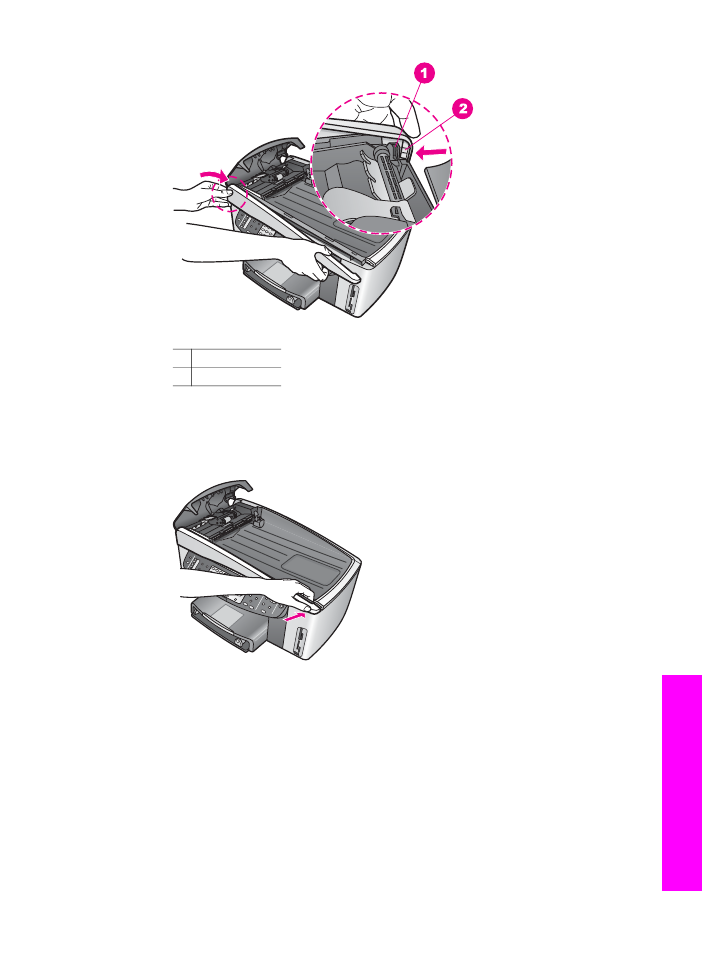
Slika 8
1 Utor
2 Plastična kuka
2
Poravnajte desni rub prednje pločice s desnom stranom HP all-in-one
uređaja, i pritisnite desnu stranu pločice dok ne sjedne na mjesto kako je
prikazano na Slici 9.
Slika 9
3
Položite ruke na sredinu prednje pločice kako je prikazano na Slici 10 i
pritisnite dok središnji dio pločice ne sjedne na mjesto.
Prilikom sjedanja lijeve i desne strane pločice na mjesto trebali biste čuti
škljocaje.
Korisnički vodič
189
Informacije
o rješavanju
problema

Slika 10
4
Spustite poklopac uređaja za automatsko uvlačenje papira.
5
Ako ste uklonili ladicu za dokumente, vratite je na mjesto.